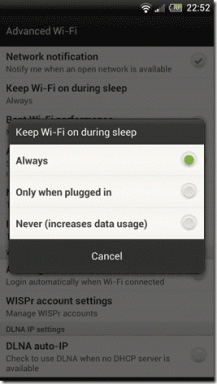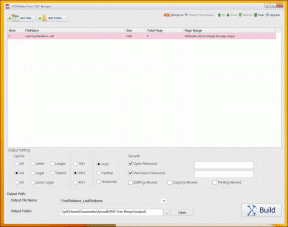วิธีดาวน์โหลดและติดตั้งการอัปเดต Windows 11
เบ็ดเตล็ด / / November 28, 2021
การอัปเดตระบบเป็นขั้นตอนทั่วไปที่ระบบปฏิบัติการมักจะจัดการโดยผู้ใช้มีส่วนร่วมน้อยมาก เช่นเดียวกับการอัปเดต Windows 11 อย่างไรก็ตาม หากพีซีของคุณมีปัญหาในการดาวน์โหลดการอัปเดตด้วยตัวเอง หรือหากคุณต้องการติดตั้งเวอร์ชันเฉพาะในขณะที่ การยกเลิกการอัปเดตในอนาคต Microsoft อนุญาตให้ผู้ใช้ดาวน์โหลดแพ็คเกจการอัปเดตอย่างเป็นทางการจาก Microsoft Catalog หน้าเว็บ. คู่มือที่กระชับนี้จะสอนวิธีดาวน์โหลดและติดตั้งการอัปเดต Windows 11 ด้วยตนเองจาก Microsoft Catalog
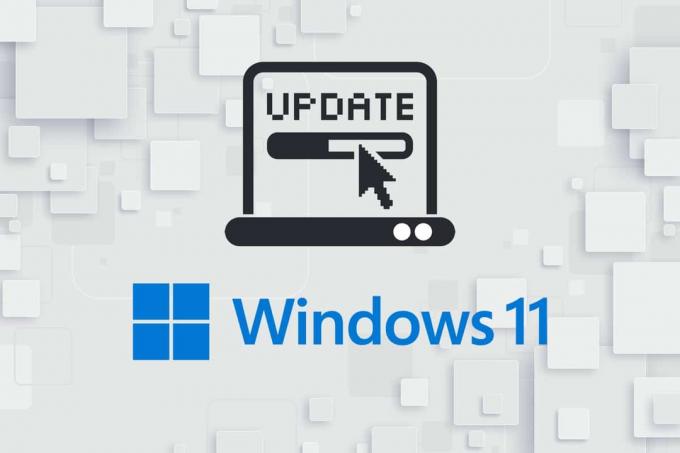
วิธีดาวน์โหลดและติดตั้งการอัปเดต Windows 11 จาก Microsoft Catalog
ต่อไปนี้เป็นวิธีดาวน์โหลดและติดตั้งการอัปเดต Windows 11 ด้วยตนเอง:
1. เปิด เว็บไซต์ Microsoft Update Catalog บนเว็บเบราว์เซอร์ของคุณ
2. เข้าสู่ (ฐานความรู้) KB Number ใน แถบค้นหา ที่มุมขวาบนแล้วคลิก ค้นหา.
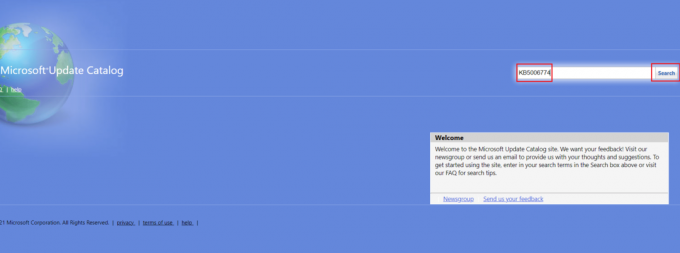
3. เลือก อัปเดต จากรายการที่กำหนดดังที่แสดง

บันทึก: ข้อมูลทั้งหมดเกี่ยวกับการอัพเดทสามารถดูได้ที่ อัพเดทรายละเอียด หน้าจอ.
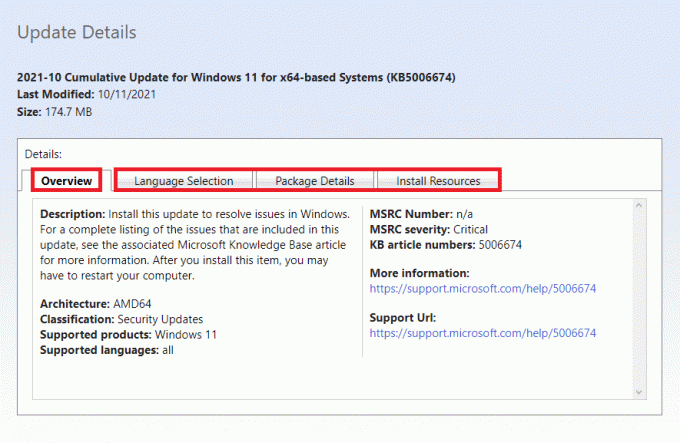
4. คลิกที่ที่เกี่ยวข้อง ดาวน์โหลด ปุ่มของการอัปเดตเฉพาะ
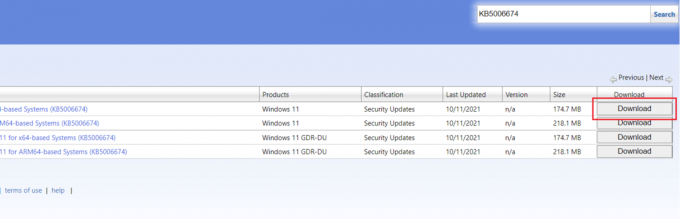
5. ในหน้าต่างที่ปรากฏขึ้น ให้คลิกขวาที่ไฮเปอร์ลิงก์แล้วเลือก บันทึกเนื้อหาที่เชื่อมโยงเป็น... ตัวเลือก.
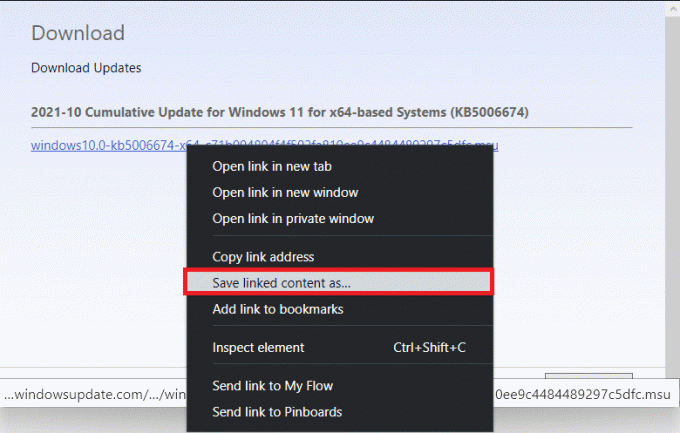
6. เลือกตำแหน่งที่จะบันทึกโปรแกรมติดตั้งด้วยปุ่ม
.msu ส่วนขยายและคลิกที่ บันทึก. นี่คือวิธีการดาวน์โหลดการอัปเดต Windows 11 ที่ต้องการ7. เมื่อดาวน์โหลดแล้ว ให้กด ปุ่ม Windows + E ที่จะเปิด File Explorer. ดับเบิ้ลคลิกที่ .msu ไฟล์จากโฟลเดอร์ที่บันทึกไว้
8. คลิกที่ ใช่ เพื่อยืนยัน ตัวติดตั้งอัปเดต Windows แจ้งเพื่อให้ Windows ทำการ ติดตั้ง การปรับปรุงที่ต้องการ
บันทึก: อาจใช้เวลาสองสามนาทีในการติดตั้งให้เสร็จ และหลังจากนั้น คุณจะได้รับการแจ้งเตือนเกี่ยวกับสิ่งเดียวกัน
9. เริ่มต้นใหม่ คอมพิวเตอร์ของคุณหลังจากบันทึกข้อมูลที่ไม่ได้บันทึกเพื่อใช้การอัปเดต
ที่แนะนำ:
- แก้ไข Windows 10 หน้าจอสีเหลืองแห่งความตาย
- วิธีซ่อมแซม Windows 11
- วิธีซ่อนไฟล์และโฟลเดอร์ล่าสุดใน Windows 11
- วิธีการ Debloat Windows 11
เราหวังว่าคุณจะได้เรียนรู้ วิธีดาวน์โหลดและติดตั้งการอัปเดต Windows 11 ด้วยตนเองจาก Microsoft Catalog. คุณสามารถส่งข้อเสนอแนะและข้อสงสัยของคุณในส่วนความคิดเห็นด้านล่าง แจ้งให้เราทราบว่าหัวข้อใดที่คุณต้องการให้เราเขียนต่อไป